登陆两个微信怎么弄的 电脑怎么同时登录两个微信账号
更新时间:2024-08-05 10:07:03作者:jiang
在当今社交网络盛行的时代,微信已经成为了人们生活中必不可少的通讯工具之一,许多用户却面临着一个问题,即如何在电脑上同时登录两个微信账号。事实上要实现这一目标并不难,只需按照一定的步骤进行操作即可。接下来我们将详细介绍如何在电脑上同时登录两个微信账号的方法。
方法如下:
1.当然,在我说电脑版微信多开的步骤之前。我们先要做好相应的准备工作,比如我们电脑上要安装电脑版本的微信。
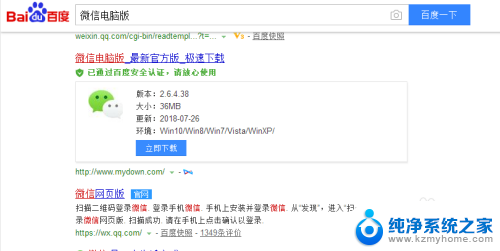
2.在我们电脑上安装电脑版本的微信后,这里我们需要创建微信在桌面的快捷打开方式图标。

3.然后,我们在桌面上找到微信的图标,这里要特别注意一下,我们用鼠标点选它,注意是点选,不是点击打开。

4.接着,点选微信电脑版本的快捷打开方式后。这里我们需要做一个更加重要的操作,即按住电脑键盘上的“Enter键”。

5.再接着,我们在按住Enter键的前提下。这时我们可以用我们的鼠标对着微信图标进行双击,甚至是多次点击。

6.最后,在多次点击后,我们会发现桌面弹出多个登录窗口,这里我们一一用手机微信进行扫描登陆即可。
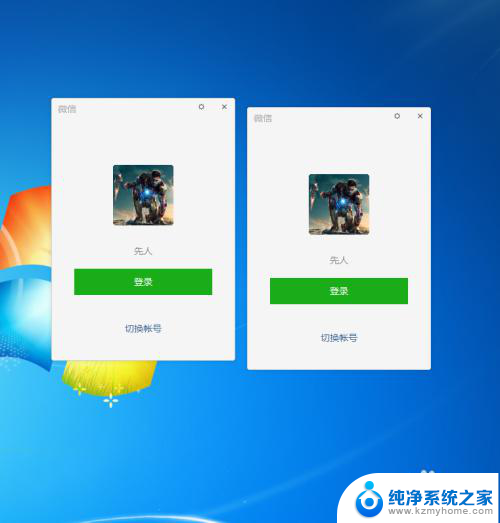
以上就是登录两个微信账号的全部内容,如果你遇到相同情况的话,可以参照小编的方法来处理,希望对大家有所帮助。
登陆两个微信怎么弄的 电脑怎么同时登录两个微信账号相关教程
- 微信如何登录2个账号 手机微信如何同时登陆两个账号
- 微信怎么登录两个账号吗 手机微信如何同时登陆两个账号
- 一个手机怎么同时登陆两个微信 手机上怎么同时登录两个微信号
- 华为开两个微信 华为手机如何同时登录两个微信账号
- 电脑能同时登录两个微信吗? 电脑上如何运行多个微信账号
- 电脑上怎么登录多个微信 电脑上怎么同时登录两个微信
- 微信电脑端登录两个账号 电脑端微信如何登录多个账号
- 一台电脑能不能登录两个微信 如何在一个电脑上同时登录两个微信账号
- 一个手机怎样同时登录两个微信 一个手机上如何同时登录两个微信号的方法
- 苹果手机上能同时登录两个微信吗 苹果手机微信如何同时登录两个账号
- word 文档怎么设置成excel word如何导入excel
- mobi的文件怎么打开 mobi文件如何打开
- 手提电脑键盘解锁按哪个键 笔记本电脑键盘密码忘记了怎么打开
- 电脑键盘灯怎么一直亮 笔记本键盘灯如何设置长亮
- 如何破解不允许截屏 解除应用截屏限制的方法
- 新电脑c盘扩容 电脑C盘空间不足如何扩容
电脑教程推荐